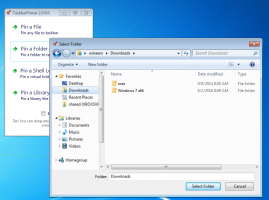Găsiți toate sarcinile de întreținere automată în Windows 10
Când nu utilizați computerul, Windows 10 efectuează o serie de sarcini de întreținere. Aceste sarcini programate sunt configurate pentru a rula automat de la început. Una dintre ele este întreținerea computerului. Este o sarcină complexă care efectuează o serie de operațiuni pentru a vă menține sistemul de operare curat și configurat corespunzător. Îndeplinește diverse sarcini, cum ar fi găsirea și repararea comenzilor rapide sparte, eliminarea comenzilor rapide neutilizate de pe desktop, corectarea timpului sistemului și multe altele.
Publicitate
În mod implicit, sarcina Întreținere automată a computerului este configurată pentru a efectua următoarele acțiuni:
- Eliminarea comenzilor rapide sparte. Dacă aveți mai mult de 4 comenzi rapide sparte în meniul Start și pe desktop, Windows 10 le va elimina. Astfel de comenzi rapide indică de obicei fișiere executabile care nu mai există, de exemplu, după ce ștergeți manual folderul aplicației din Fișiere program.
- Pictogramele de pe desktop care au fost neutilizate în 3 luni vor fi eliminate.
- Ceasul sistemului va fi verificat și sincronizat cu un server de timp.
- Hard disk-urile vor fi verificate pentru erori ale sistemului de fișiere.
- Istoricul de depanare și rapoartele de eroare care sunt mai vechi de 1 lună vor fi eliminate.
Există o serie de alte sarcini de întreținere configurate pentru a porni automat în Windows 10. S-ar putea să fiți interesat să le găsiți.
Acest lucru se poate face cu o singură comandă PowerShell. PowerShell este o formă avansată de prompt de comandă. Este extins cu un set imens de cmdleturi gata de utilizare și vine cu capacitatea de a utiliza .NET framework/C# în diferite scenarii. Iată cum se poate face.
Pentru a găsi toate sarcinile de întreținere automată în Windows 10, urmează următoarele instrucțiuni.
- Deschis PowerShell.
- Tastați sau copiați și inserați următoarea comandă în consola PowerShell:
Get-ScheduledTask |? {$_.Setări. Setări de întreținere} | Out-GridView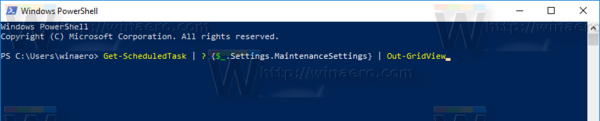
- În rezultat, veți găsi o listă cu toate sarcinile de întreținere automată. Lista include calea, numele și starea fiecărei sarcini din Task Scheduler.

Cmdletul Get-ScheduledTask este un wrapper pentru API-ul Task Scheduler. Ieșirea sa este filtrată pentru a afișa numai sarcinile de întreținere Windows.
Asta e.